Google Lens est une excellente application qui vous aide à identifier des objets, à traduire du texte et à mieux comprendre votre environnement. Cependant, que se passe-t-il si vous souhaitez vérifier les éléments que vous avez numérisés avec Google Lens dans le passé ? Ou que faire si vous souhaitez supprimer votre activité pour des raisons de sécurité ou pour vous débarrasser de l'encombrement ?
Quelle que soit la raison, la gestion de votre historique Google Lens est un processus simple. Ici, nous verrons comment vous pouvez rapidement afficher et supprimer l'historique. Vérifier Meilleures alternatives Google Lens pour Android.
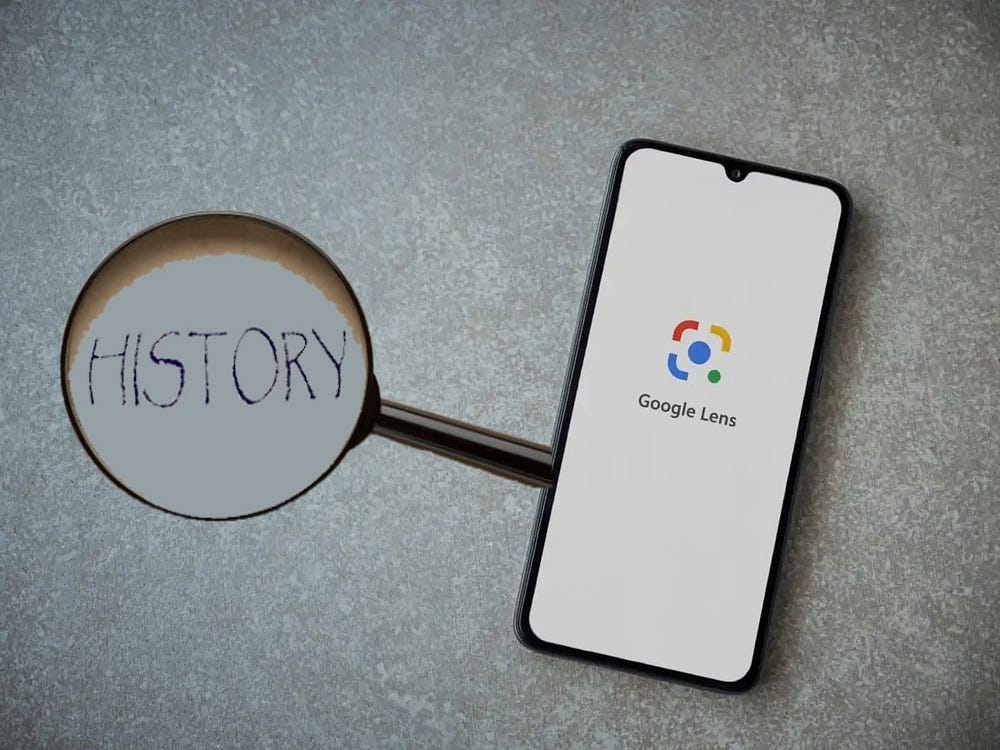
Comment afficher votre historique Google Lens
Il est très facile de consulter l'historique de votre Google Lens. Tout ce que vous avez à faire est d'accéder à la section Contrôle d'activité de la page Google Mon activité. Voici des instructions étape par étape sur la façon de procéder :
- Visiter la page Mon activité Google sur votre appareil et cliquez sur une option Login.
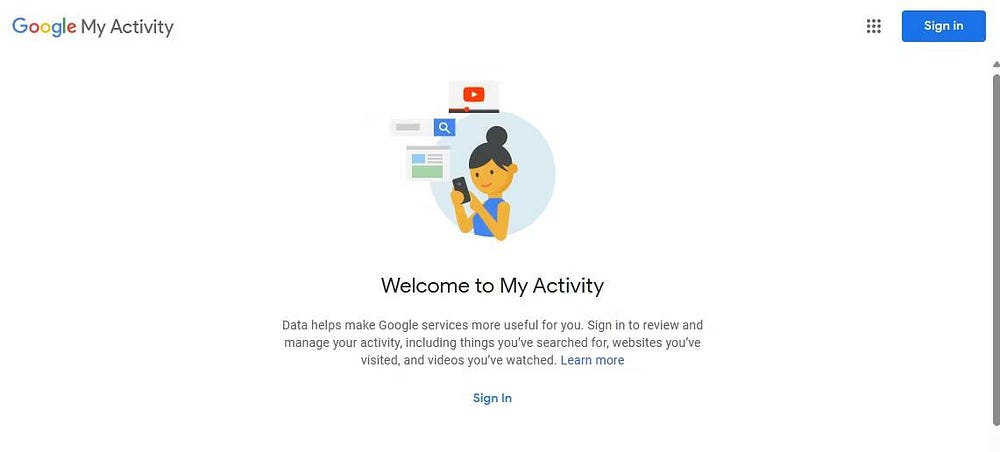
- Choisissez votre compte ou entrez vos informations d'identification pour vous connecter avec votre compte Google.
- Cliquez sur une option Contrôles d'activité Sur la barre latérale.
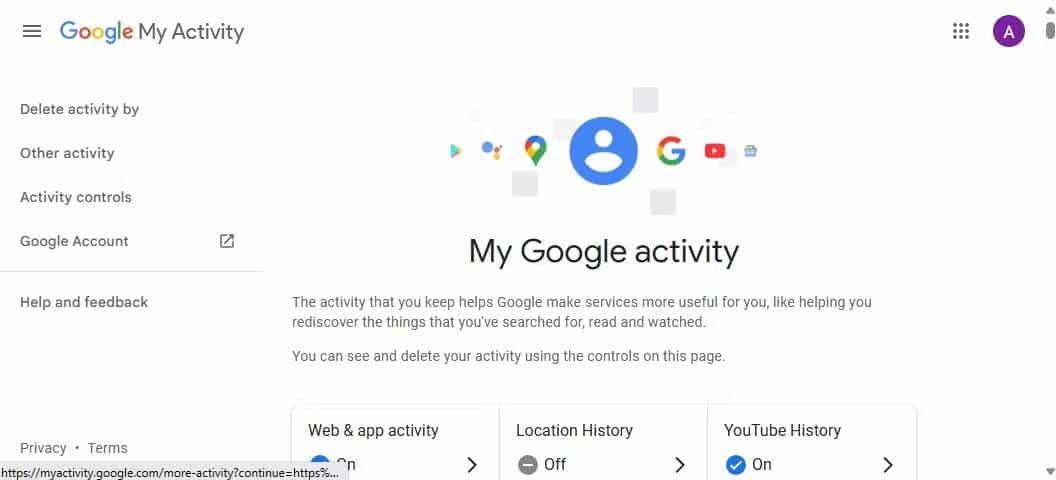
- Cliquez sur l'icône Google Lens
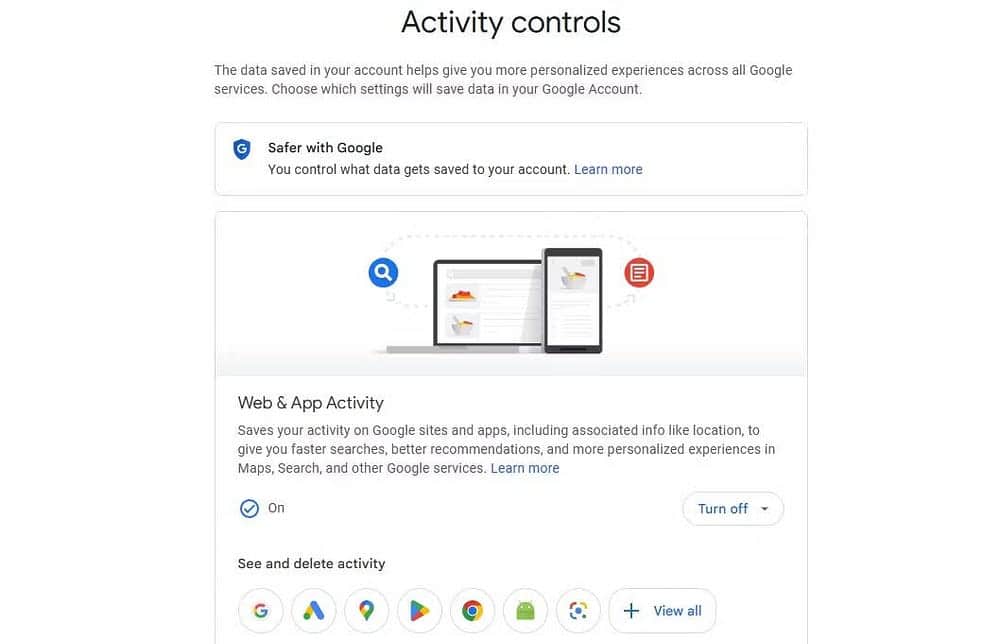
Vous arriverez sur votre page d'activité Google Lens, où vous trouverez une liste de toutes vos recherches Google Lens, ainsi que les dates correspondantes auxquelles elles ont été effectuées.
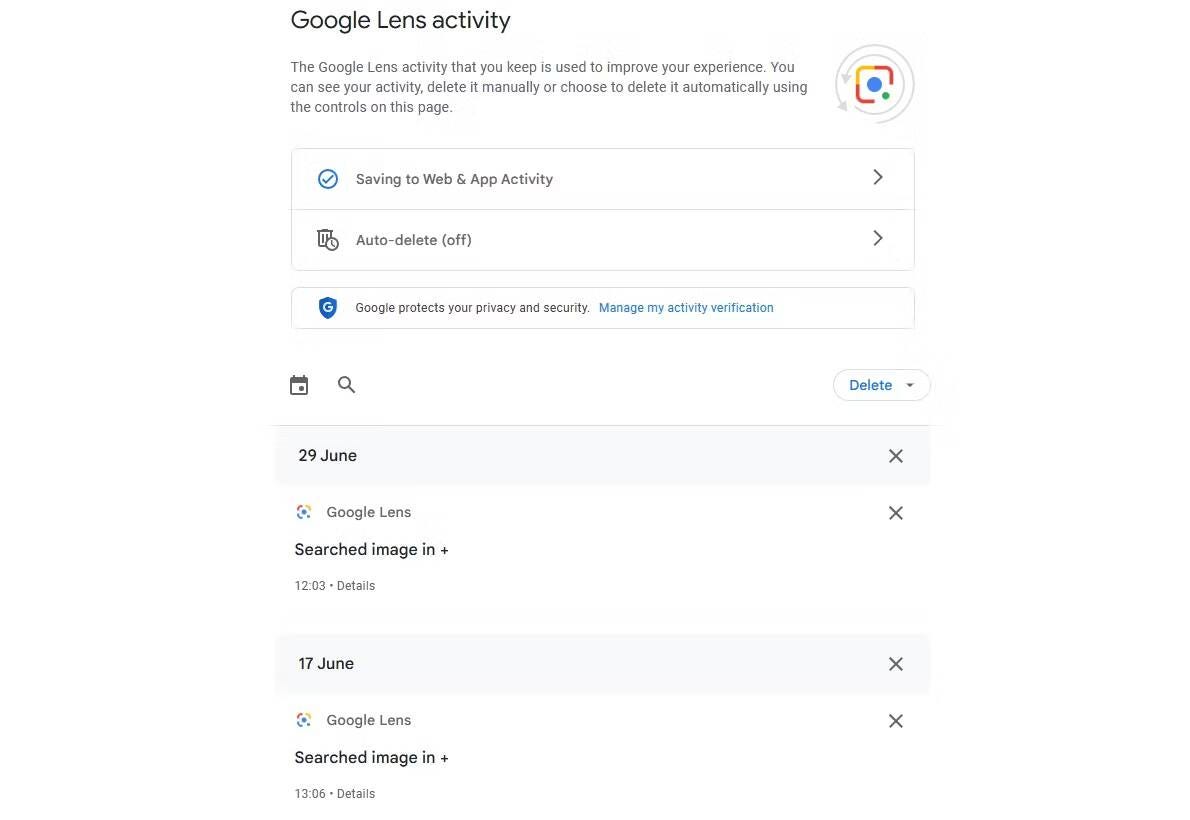
Comment supprimer votre historique Google Lens
Que ce soit pour des raisons de sécurité ou si vous souhaitez simplement recommencer à utiliser Google Lens, il est facile de supprimer votre historique Google Lens. Voici comment effacer rapidement votre historique Google Lens.
Supprimer une activité Google Lens individuelle
Pour supprimer une activité Google Lens individuelle, suivez ces instructions :
- Dans la page Mon activité Google , Cliquez sur une option Contrôles d'activité. Ensuite, cliquez sur l'icône Google Lens.
- Cliquez sur l'icône de suppression à côté de l'activité Google Lens que vous souhaitez supprimer.
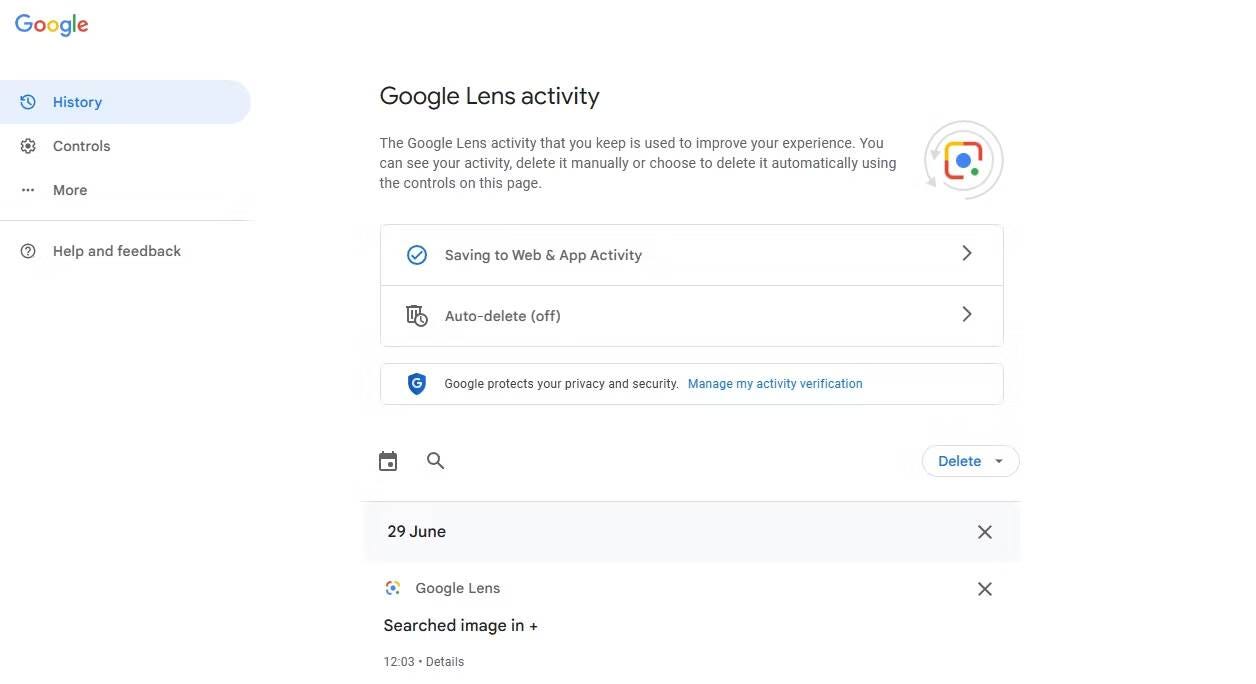
Supprimer votre historique Google Lens par plage de dates
Il est possible de supprimer l'historique de Google Lens dans un certain laps de temps. Voici comment:
- Sur la page d'activité de Google Lens, cliquez sur l'icône déroulante à côté d'une option Supprimer Et sélectionnez Supprimer le domaine personnalisé.
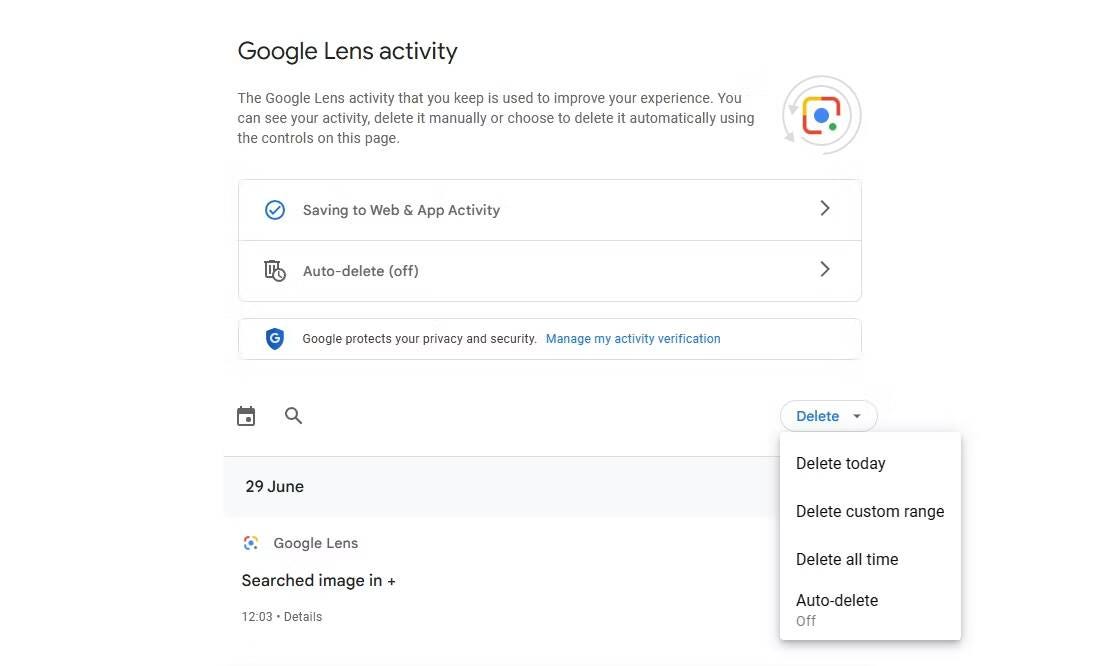
- Entrez la plage de dates et cliquez sur le bouton Suivant.
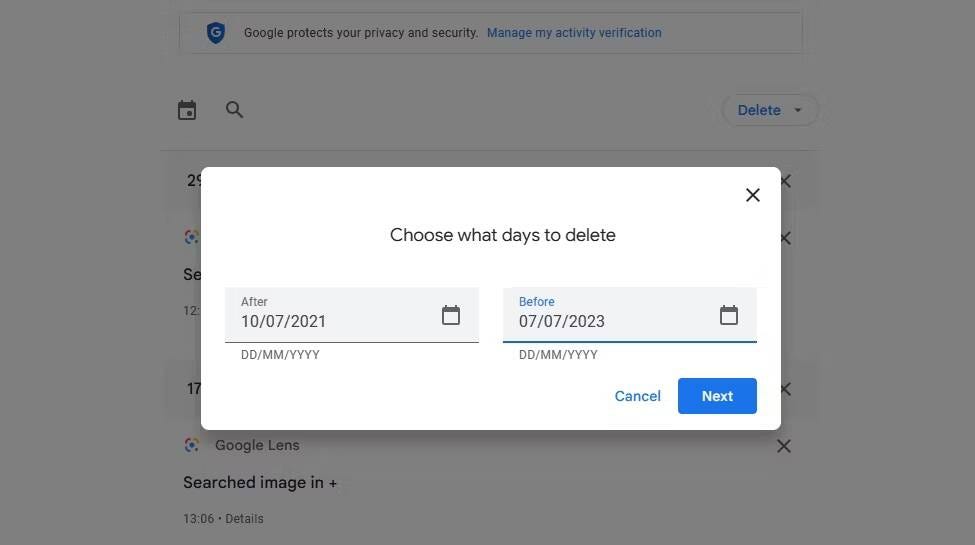
- Cliquez sur le bouton Effacer Pour supprimer définitivement l'activité de Google Lens pendant la période spécifiée.
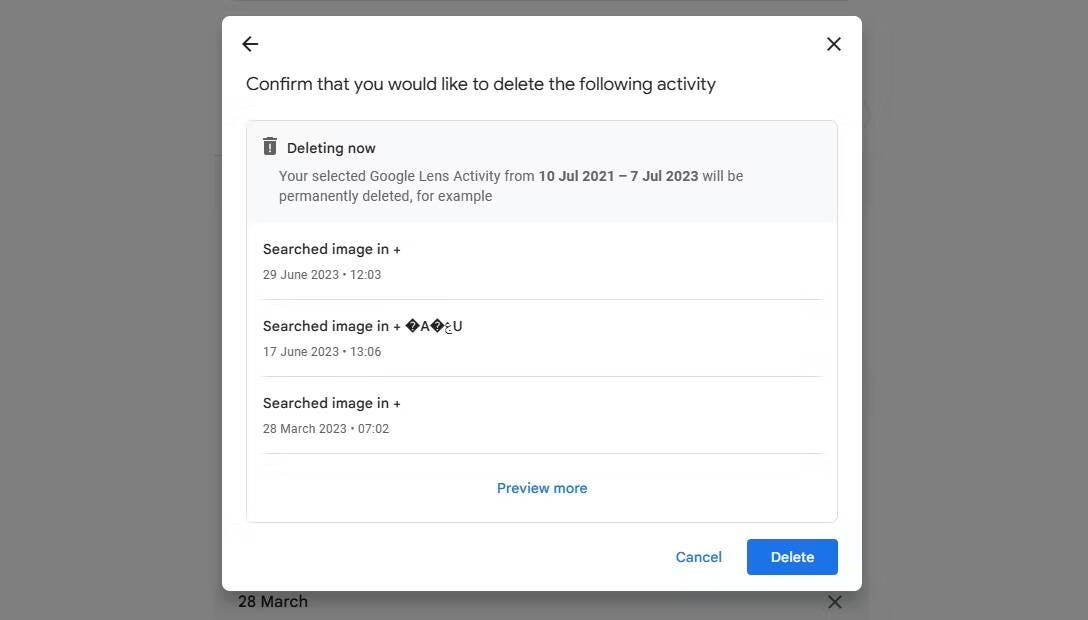
Supprimer l'intégralité de votre historique Google Lens
Si vous voulez recommencer, vous devrez effacer tout votre historique Google Lens. Suivez les étapes suivantes :
- Cliquez sur l'icône du menu déroulant à côté de Effacer , et choisissez une option Supprimer tout l'historique.
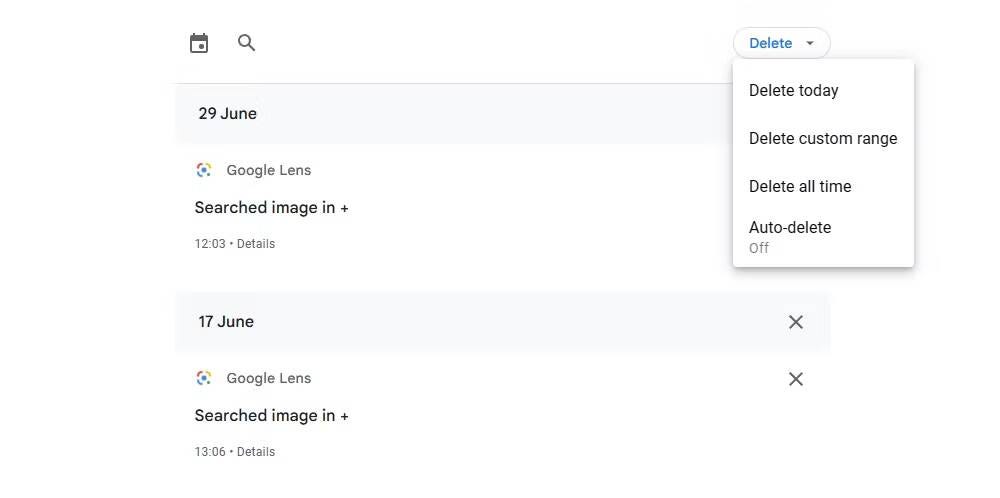
- Cliquez sur le bouton Effacer Pour confirmer votre choix.
Comment activer l'option de suppression automatique de votre activité Google Lens
Vous pouvez activer la fonction de suppression automatique si vous ne souhaitez pas vous soucier de la suppression manuelle de votre activité Google Lens. L'historique de Google Lens antérieur à la période spécifiée sera automatiquement supprimé. Vous pouvez activer l'option de suppression automatique de l'historique de Google Lens en suivant les instructions ci-dessous :
- Choisis une option Suppression automatique Dans le menu déroulant, supprimez.
- Cliquez sur une option Suppression automatique de l'activité qui a dépassé plus de Et choisissez un délai, après lequel votre activité sera automatiquement supprimée.
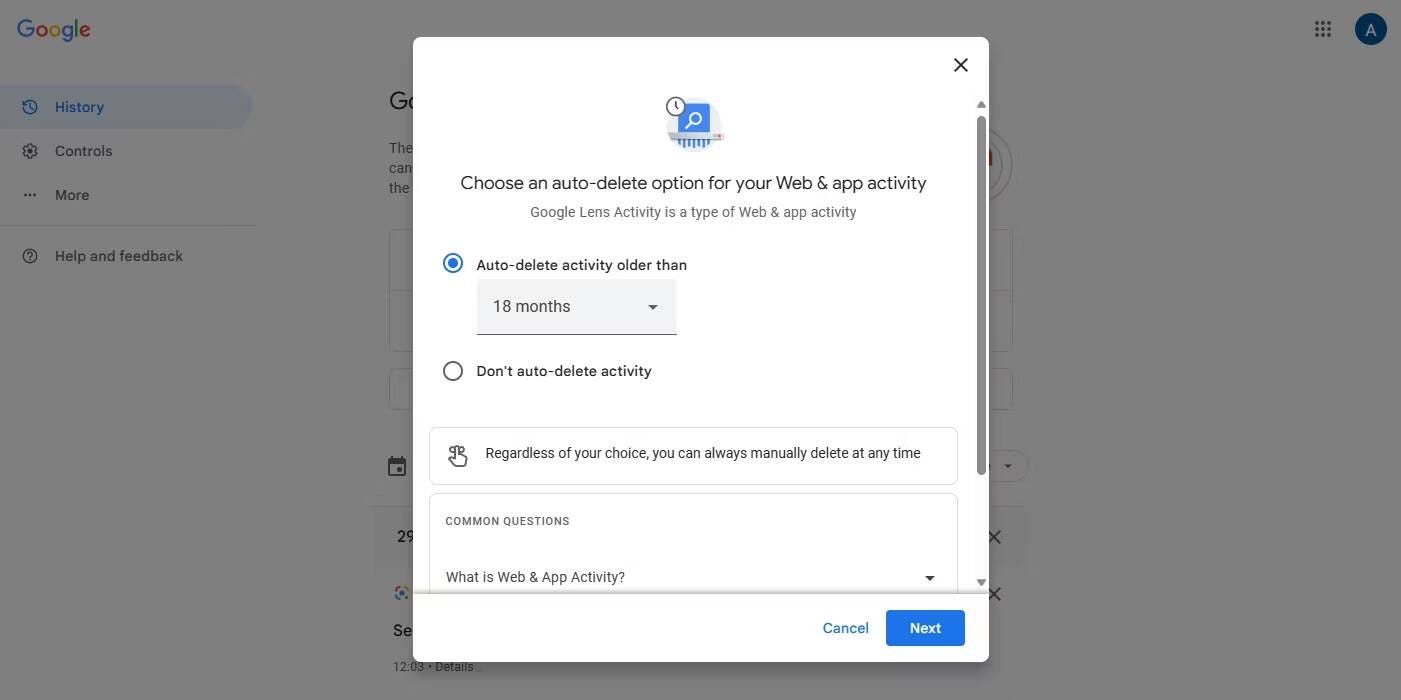
- Cliquez Suivant.
- Cliquez sur Confirmer pour enregistrer les modifications.
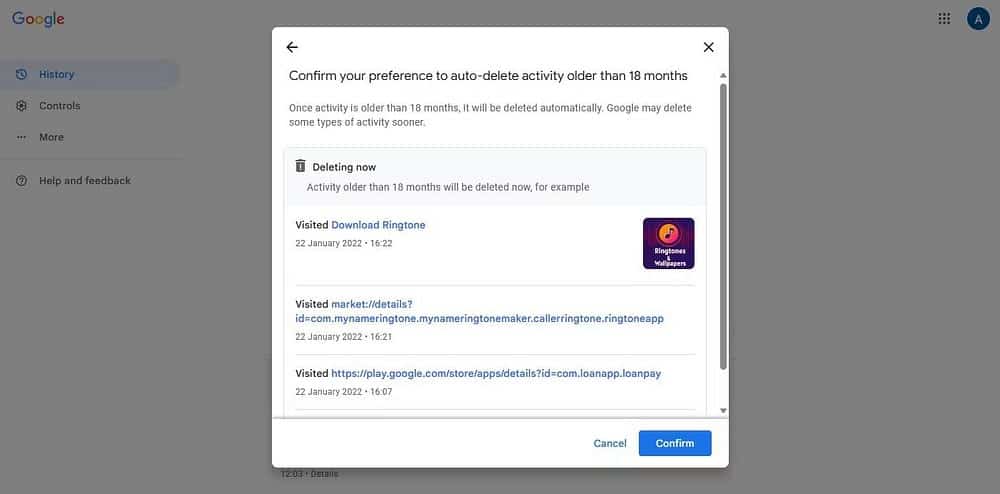
À l'avenir, si vous souhaitez contrôler l'activité de Google Lens et désactiver la fonction de suppression automatique, sélectionnez une option Pas de suppression automatique de l'activité. Puis , Suivant Et validez pour enregistrer les modifications.
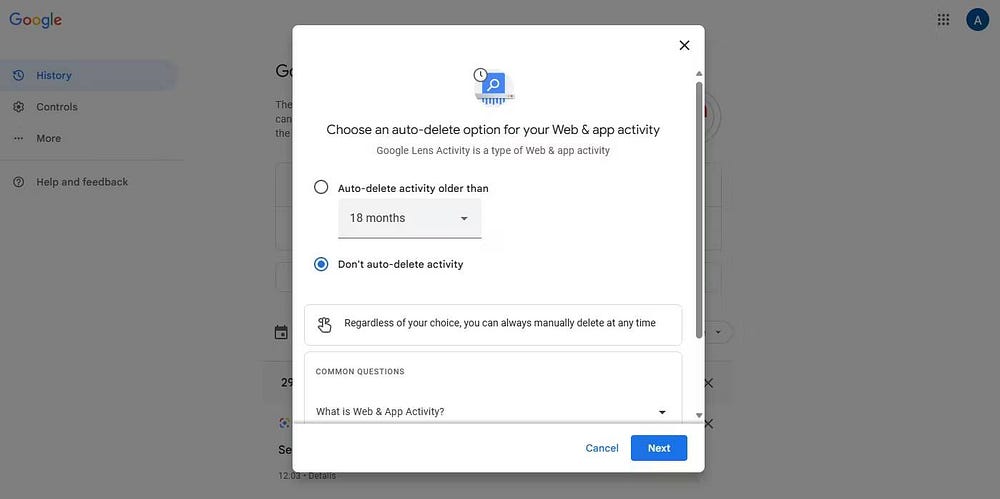
Supprimez votre activité Google Lens pour préserver la confidentialité
Comme avec tous ses autres services, Google collecte des données sur votre activité Google Lens. Pour des raisons de confidentialité, il est recommandé de supprimer régulièrement vos données, car elles contiennent un historique de tous les éléments, textes et informations que vous avez numérisés.
Cependant, la gestion de votre historique Google Lens peut être délicate si vous ne connaissez pas le bon processus. Heureusement, vous pouvez rapidement afficher et supprimer votre historique Google Lens. Préférez-vous utiliser une alternative ? Il y a beaucoup de Outils de recherche d'images inversées parmi lesquels vous pouvez choisir.








